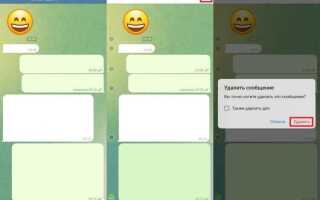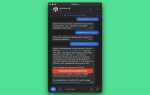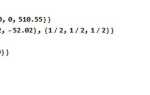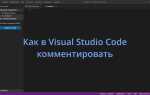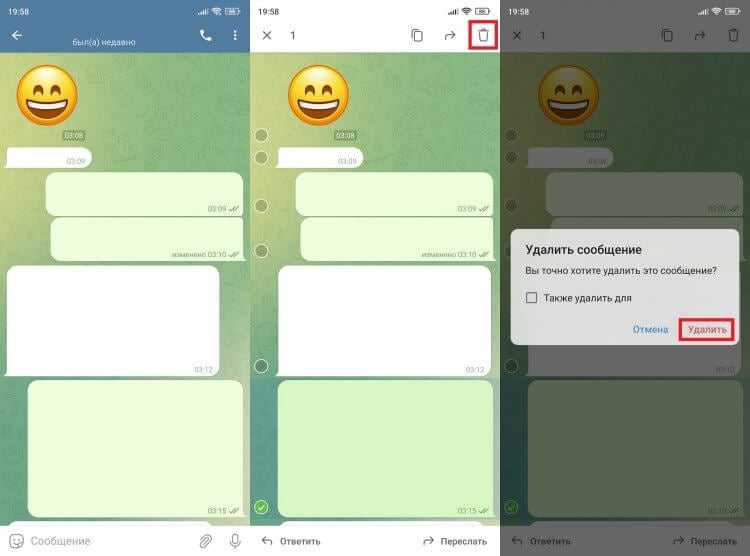
Функция видеосообщений в Telegram позволяет мгновенно передавать видеоформат без необходимости монтировать или загружать отдельные файлы. Эта возможность встроена непосредственно в интерфейс чатов и требует минимальных действий со стороны пользователя.
Чтобы записать видеосообщение, откройте нужный чат, нажмите на значок микрофона рядом со строкой ввода сообщения и удерживайте его – значок сменится на камеру. После этого нажмите и удерживайте кнопку записи. Telegram автоматически активирует фронтальную камеру. Отпустите кнопку – сообщение будет отправлено. Если нужно отменить, смахните палец влево, не отпуская его.
Максимальная длительность видеосообщения ограничена одной минутой. Видео передаётся в круглом формате сжатого качества, оптимизированного для быстрой отправки. Оно воспроизводится автоматически и без звука, если пользователь не нажал на него вручную. Это делает формат особенно удобным для коротких обновлений и личных обращений.
Совет: если хотите записать видеосообщение в канал или группу от имени администратора, убедитесь, что используете нужный аккаунт или выбрали отправку от имени канала. Также проверьте настройки конфиденциальности камеры в системе устройства – Telegram должен иметь доступ к камере для записи видео.
Где находится кнопка записи видеосообщения в чате
Кнопка записи видеосообщения расположена непосредственно в поле ввода сообщений Telegram. Её внешний вид и расположение зависят от используемого устройства.
- На Android: справа от текстового поля отображается иконка микрофона. Для записи видеосообщения необходимо коротко нажать на иконку – она сменится на изображение камеры. Нажмите и удерживайте её для записи.
- На iPhone: значок камеры появляется справа от поля ввода при коротком тапе по значку микрофона. Чтобы начать запись, удерживайте кнопку камеры.
- На десктопной версии (Windows, macOS): иконка видеокамеры расположена справа от строки ввода. Наведите курсор – появится подпись «Записать видеосообщение». Кликните и удерживайте для записи.
Если кнопка недоступна:
- Убедитесь, что чат не ограничен (например, это канал или чат с отключёнными медиа).
- Проверьте наличие разрешения на использование камеры и микрофона в настройках Telegram и системы.
- Обновите приложение до последней версии – функция может быть недоступна в устаревших сборках.
Как переключиться с голосового сообщения на видеосообщение
Откройте нужный чат в Telegram. Убедитесь, что на экране отображается поле для ввода сообщений и кнопка с иконкой микрофона в правой части строки ввода.
Нажмите один раз на иконку микрофона – она изменится на иконку камеры. Это означает, что теперь вместо голосового сообщения будет записываться видеосообщение.
Для начала записи удерживайте иконку камеры. Видеосообщение будет записано с фронтальной камеры устройства. Чтобы изменить камеру, быстро дважды нажмите по экрану во время записи.
После завершения отпустите кнопку – видеосообщение автоматически отправится. Если хотите отменить, смахните палец влево до появления значка корзины.
Telegram сохраняет выбранный режим. После переключения на видеосообщение при следующем удержании кнопки автоматически начнётся запись видео, а не голоса.
Как записать видеосообщение без удерживания кнопки

Откройте нужный чат в Telegram. Перейдите в режим записи видеосообщения: нажмите на иконку микрофона справа от поля ввода, удерживайте и потяните вверх – значок замка зафиксирует запись. После этого кнопку удерживать не нужно.
Важно: фиксация работает только при записи из мобильного приложения Telegram (iOS и Android), в веб-версии такая возможность отсутствует.
Когда запись завершена, нажмите кнопку отправки. Если хотите отменить – проведите влево по экрану, запись удалится.
Совет: чтобы заранее проверить видео перед отправкой, используйте кнопку «Стоп» вместо мгновенной отправки. Тогда вы сможете просмотреть запись и при необходимости удалить или записать заново.
Как включить или отключить переднюю камеру при записи
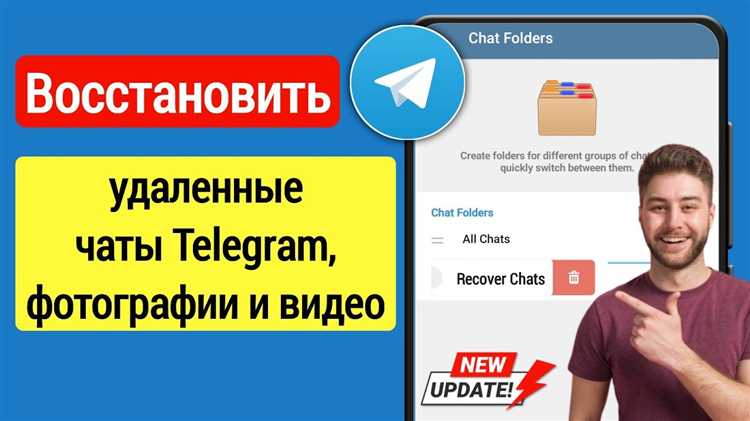
При записи видеосообщения в Telegram камера по умолчанию включается автоматически. Чтобы переключиться на переднюю или заднюю камеру, выполните следующее:
1. Откройте чат, нажмите и удерживайте иконку микрофона в правом нижнем углу, пока она не переключится на камеру.
2. Появится интерфейс записи видео. В правом верхнем углу экрана отобразится иконка камеры с круговой стрелкой – это кнопка переключения между передней и задней камерами.
3. Нажмите на эту иконку один раз, чтобы мгновенно переключиться на нужную камеру. Telegram запомнит выбор до следующего переключения.
Функция работает как в вертикальной, так и в горизонтальной ориентации. Если значок отсутствует, убедитесь, что приложение обновлено до последней версии и имеет разрешение на доступ к обеим камерам устройства.
Что делать, если нет звука в видеосообщении

Проверьте, активен ли микрофон в момент записи. При записи видеосообщения в Telegram микрофон должен быть включён, а доступ к нему – разрешён для приложения. Перейдите в настройки телефона: «Настройки» → «Приложения» → «Telegram» → «Разрешения» → убедитесь, что доступ к микрофону включён.
Если вы используете наушники с микрофоном (проводные или Bluetooth), проверьте их исправность. При повреждённом кабеле или слабом соединении звук может не записываться. Отключите аксессуар и попробуйте записать сообщение снова через встроенный микрофон устройства.
На устройствах с Android 10 и выше активен режим конфиденциальности, ограничивающий доступ к микрофону в фоновом режиме. Убедитесь, что во время записи Telegram находится на переднем плане и не заблокирован.
В iOS перейдите в «Настройки» → «Конфиденциальность» → «Микрофон» и проверьте, включён ли доступ для Telegram. После этого перезапустите приложение и запишите сообщение повторно.
Проверьте, не активирован ли режим «Без звука» на системном уровне. Он может блокировать аудиозапись в некоторых прошивках Android. Отключите его и попробуйте снова.
Если проблема сохраняется, переустановите Telegram. Перед удалением выполните резервное копирование чатов через облако. После переустановки проверьте разрешения при первом запуске – они должны быть выданы вручную.
Как отправить видеосообщение в группу или канал
Отправить видеосообщение в группу или канал Telegram – процесс простой, но имеет свои особенности, в зависимости от настроек чатов.
Для отправки видеосообщения в группу или канал выполните следующие шаги:
- Откройте нужный чат: Перейдите в группу или канал, в который хотите отправить видеосообщение.
- Запустите запись видео: Нажмите на иконку микрофона, которая находится в поле ввода сообщения. Удерживайте её, пока не начнётся запись. Если хотите записать видео, не отпуская кнопку, переключитесь на камеру (для этого просто проведите пальцем вверх по экрану).
- Выберите формат: При записи видео у вас будет возможность выбрать, записывать ли только видео или добавить к нему голосовое сообщение. Чтобы отправить только видео, отпустите кнопку записи, когда захотите завершить.
- Проверьте настройки канала: Если вы отправляете сообщение в канал, убедитесь, что он разрешает отправку медиа от пользователей. В некоторых каналах эта функция может быть ограничена.
- Отправка видео: После записи видеосообщения просто отпустите кнопку или нажмите «Отправить». Видео будет сразу отправлено в выбранный чат или канал.
Важно помнить, что видеосообщения в каналах могут быть ограничены по времени и качеству в зависимости от настроек платформы или администраторов канала. В группах видео обычно отправляются без ограничений, если не установлены специальные фильтры.
- Для записи видео в высоком качестве используйте разрешение вашей камеры в настройках устройства.
- Обратите внимание, что длительность видеосообщения может зависеть от настроек группы или канала.
Теперь вы знаете, как отправить видеосообщение в Telegram группу или канал без сложностей!
Можно ли редактировать видеосообщение перед отправкой
На данный момент Telegram не предоставляет встроенных инструментов для редактирования видеосообщений перед отправкой. После того как вы записали видеосообщение, оно автоматически сохраняется в чат и готово к отправке. Однако существуют способы улучшить качество записи или изменить контент сообщения до того, как оно будет отправлено.
Обрезка видео – единственная базовая возможность редактирования в Telegram. При отправке видеосообщения можно обрезать его, выбрав нужный фрагмент. Это помогает удалить лишние моменты в начале или в конце записи, чтобы отправить только то, что нужно.
Для более глубокого редактирования, например, добавления текста, фильтров или эффектов, необходимо использовать сторонние приложения для обработки видео перед загрузкой в Telegram. Программы, такие как InShot, Adobe Premiere Rush или другие, позволяют редактировать видео, а затем сохранить его для отправки в мессенджере.
Что касается других типов редактирования, таких как изменение аудио или добавление музыки, это также можно сделать только в сторонних приложениях, а не внутри Telegram. Эти дополнительные инструменты позволяют значительно улучшить качество видеосообщений, если требуется.
Таким образом, в Telegram возможно лишь обрезать видео непосредственно перед отправкой. Для других видов редактирования нужно использовать специальные редакторы, а затем загружать готовое видео в чат.
Как удалить отправленное видеосообщение
Чтобы удалить видеосообщение в Telegram, нужно выполнить несколько простых шагов. Важно отметить, что Telegram позволяет удалить сообщения как для себя, так и для всех участников чата, но ограничение по времени для удаления – 48 часов с момента отправки.
Для удаления видеосообщения откройте нужный чат, в котором оно было отправлено. Найдите видеосообщение, которое хотите удалить, и удерживайте его пальцем (на мобильных устройствах) или кликните правой кнопкой мыши (на ПК). Появится меню с несколькими опциями, среди которых будет пункт «Удалить». Выберите его.
После этого появится окно с двумя возможными вариантами: удалить сообщение только у себя или удалить его и для других участников чата. Если вы хотите, чтобы видеосообщение исчезло у всех, выберите второй вариант. Имейте в виду, что эта опция доступна в течение 48 часов с момента отправки сообщения. После этого сообщения можно удалить только у себя.
Если вы удалили сообщение для всех участников, оно исчезнет из чатов всех пользователей, включая вашу переписку. Но важно помнить, что сам факт удаления будет зафиксирован в чате: «Это сообщение было удалено». Если кто-то успел увидеть или скачать видео до удаления, оно останется у них.
При использовании Telegram на компьютере процесс аналогичен: правый клик на сообщении и выбор опции «Удалить». Также доступна возможность удаления сообщений для всех участников в течение 48 часов.
Вопрос-ответ:
Как записать видеосообщение в Telegram на смартфоне?
Чтобы записать видеосообщение в Telegram на смартфоне, откройте нужный чат. В строке ввода сообщений найдите иконку камеры (или микрофона для голосового сообщения). Нажмите на иконку камеры, и удерживайте кнопку записи для записи видео. Как только вы отпустите кнопку, сообщение будет отправлено автоматически. Чтобы сделать видео более качественным, убедитесь, что камера вашего телефона работает корректно и у вас хороший уровень освещенности.
Можно ли записывать видеосообщение в Telegram через компьютер?
Да, можно. Для записи видеосообщения через Telegram на компьютере откройте десктопную версию приложения. В чате нажмите на иконку камеры, которая появится в строке ввода сообщений. Выберите «Записать видео», затем удерживайте кнопку записи, чтобы записывать видео. После записи видеосообщение можно отправить, как обычное сообщение.
Как сделать видеосообщение в Telegram с эффектами или фильтрами?
Telegram не предоставляет встроенных фильтров для видеосообщений, но вы можете использовать сторонние приложения для обработки видео до отправки. Например, через Instagram или другие редакторы видео можно наложить эффекты и фильтры, а затем загрузить готовое видео в чат Telegram. В будущем обновления приложения могут добавить дополнительные функции, но на данный момент видео записывается без эффектов напрямую в Telegram.
Почему видеосообщения в Telegram иногда отправляются с задержкой?
Задержка при отправке видеосообщений в Telegram может быть вызвана несколькими факторами. В первую очередь, это может быть связано с состоянием вашего интернет-соединения. Если скорость интернета низкая, это может замедлить процесс отправки видео. Также проблема может быть в серверах Telegram, которые иногда перегружены. Попробуйте записать видео заново или подождать немного, чтобы отправить сообщение в более стабильных условиях.
Как сделать видеосообщение в Telegram длиннее, чем несколько секунд?
Видеосообщения в Telegram ограничены временем записи, но можно записывать видео в несколько частей. Для этого просто не отпускайте кнопку записи и продолжайте снимать. При этом каждое следующее видео будет записываться в виде отдельного сообщения, но если вы их отправите по очереди, получатель сможет просмотреть их как один длинный ролик. Также можно использовать видеоредакторы, чтобы соединить несколько частей перед отправкой.